Exécution de l’exemple de service de transformation
Vous pouvez exécuter l’exemple Transformation Service à l’aide de n’importe quel outil ou utilitaire capable d’exécuter des méthodes de service Web. Vous pouvez également créer votre propre client de test qui appelle le service Web transformation.
Pour utiliser .NET Web Service Studio afin de tester l’installation correcte de l’exemple Transformation Service, entrez l’URL du service web de transformation basé sur ASMX dans la zone de texte WSDL EndPoint , puis cliquez sur le bouton Obtenir . Cela génère une interface cliente frontale que vous pouvez utiliser pour appeler le service web de transformation ESB, comme illustré dans la figure 1.
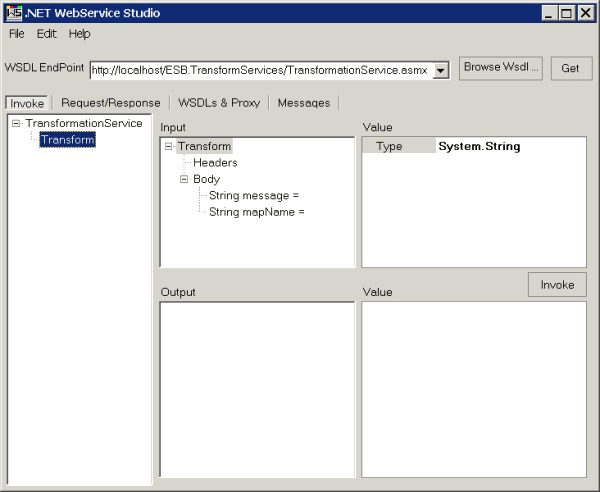
Figure 1
Utilisation de .NET Web Service Studio pour tester l’exemple Transformation Service
L’exemple Transformation Service contient deux mappages Microsoft BizTalk et deux documents de message XML de test. Vous pouvez exécuter le service Web transformation avec les messages XML nommés TEST_CanonicalOrder_to_OrderConfirmation.xml et TEST_RetailOrder_to_CanonicalOrder.xml (situés dans le dossier \Source\Samples\TransformServices\Test\Data).
Le service transforme automatiquement les messages à l’aide des schémas CanonicalOrder.xsd et RetailOrder.xsd et OrderConfirmation.xsd (situés dans le \Source\Samples\TransformServices\Source\ESB. Le dossier TransformServices.Schemas) et .NET Web Service Studio affichent les messages transformés résultants. La procédure suivante montre comment tester la carte CanonicalOrder_To_OrderConfirmation.
Pour tester la carte GlobalBank.ESB.TransformServices.Maps.CanonicalOrder_To_OrderConfirmation
Si l’application GlobalBank.ESB n’est pas en cours d’exécution, utilisez la console d’administration BizTalk pour la démarrer.
Entrez la représentation sous forme de chaîne suivante du fichier TEST_CanonicalOrder_to_OrderConfirmation.xml comme valeur du paramètre de message dans l’arborescence d’entrée de .NET Web Service Studio. Cette chaîne est conforme au schéma GlobalBank.ESB.TransformServices.Schemas.CanonicalOrder :
<ns0:CanonicalOrder OrderID="OrderID_0" OrderDate="OrderDate_1" Status="Status_2" xmlns:ns0= "http://schemas.globalbank.esb.transformservices.com"> <OrderHeader><CustomerName>CustomerName_0</CustomerName> <CustomerID>CustomerID_0</CustomerID><ShipToLine1> ShipToLine1_0</ShipToLine1><ShipToLine2>ShipToLine2_0 </ShipToLine2><BillToLine1>BillToLine1_0</BillToLine1> <BillToLine2>BillToLine2_0</BillToLine2><OrderTotal>OrderTotal_0 </OrderTotal></OrderHeader><OrderDetails><LineItem Qty="Qty_0" PartNum="PartNum_1" Description="Description_2" UnitPrice="UnitPrice_3" Ext="Ext_4" /></OrderDetails> <B2BPartnerDetails CreditLimit="CreditLimit_0" AccountBalance="AccountBalance_1" LastOrderedData="LastOrderedData_2" DiscountLevel="DiscountLevel_3" /></ns0:CanonicalOrder>Entrez la chaîne suivante comme valeur du paramètre mapName dans l’arborescence Entrée de .NET Web Service Studio. Il s’agit du nom entièrement typé de la carte BizTalk à exécuter sur le message :
GlobalBank.ESB.TransformServices.Maps.CanonicalOrder_To_ OrderConfirmation, GlobalBank.ESB.TransformServices.Maps, Version=1.0.0.0, Culture=neutral, PublicKeyToken=<insertYourPublicKeyTokenHere>Cliquez sur le bouton Appeler pour exécuter le service Web. La zone de test Sortie affiche les résultats.